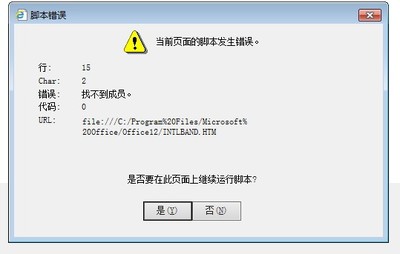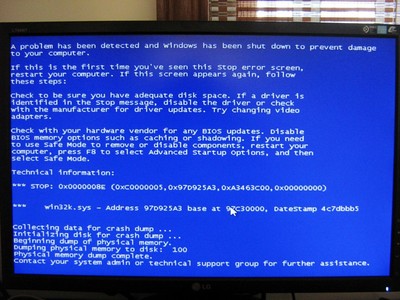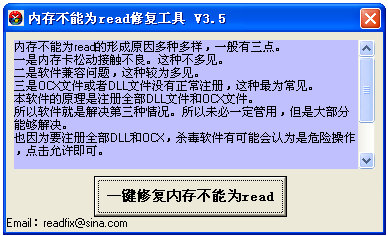当前页面脚本发生错误怎么解决?要如何处理当前页面脚本发生错误的故障?相信不少人在打开某个页面的时候都遇到这提示,虽然我们点击“是”还是“否”可以查看页面,但这个提示频频出现会让我们崩溃,下面我来说下当前页面脚本发生错误要怎么办,怎么解决。
当前页面脚本发生错误怎么解决,一招解决故障——方法/步骤当前页面脚本发生错误怎么解决,一招解决故障 1、
以IE浏览器浏览页面为例,打开IE浏览器,在浏览器的顶部导航找到“工具”,从工具选项中再找到“Internet 选项”。
当前页面脚本发生错误怎么解决,一招解决故障 2、
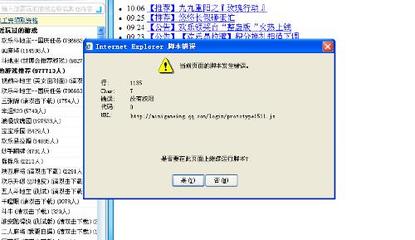
打开“Internet 选项”,进入到“Internet 选项”管理窗口,点击进入第二个“安全”选项。
当前页面脚本发生错误怎么解决,一招解决故障 3、
接着我们点击在安全选项的“该区域的安全级别”下面的“默认级别”这个选项。点击“默认级别”后,再按确认即可。
当前页面脚本发生错误怎么解决,一招解决故障 4、
完成第三步操作后,我们再点击第六个导航“程序”,找到并打开“管理加载项(M)“。
当前页面脚本发生错误怎么解决,一招解决故障_脚本发生错误怎么办
当前页面脚本发生错误怎么解决,一招解决故障 5、
打开“管理加载项(M)“后,找到其中一些我们不用和一些我们没见过的加载项,右键禁用它即可。
当前页面脚本发生错误怎么解决,一招解决故障 6、
返回重新打开一个页面,查看是否还弹出"当前页面脚本发生错误"提示窗口。
 爱华网
爱华网